Avertissement
Vous lisez une ancienne version de cette documentation. Si vous souhaitez obtenir des informations actualisées, veuillez consulter 2025.11 .Connexion de la passerelle
Connexion de l’alimentation électrique
Branchez l’alimentation 24VDC (130 mA) sur la prise nue fournie avec la passerelle.

Fig. 134 Alimentation de la passerelle
Connexion à l’Asycube
Connectez le port X2-IN de la passerelle au port de communication de l’Asycube à l’aide d’un câble RJ45 (voir Fig. 135). L’adresse IP de la plateforme Asycube DOIT être réglée sur sa valeur par défaut 192.168.127.254. L’adresse IP du port X3 de la passerelle est 192.168.127.1.
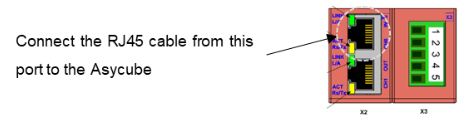
Fig. 135 Connexion Ethernet de la passerelle
Connexion de la passerelle au contrôleur de la machine
Connectez le port X3 de la passerelle au CC-Link du contrôleur de la machine à l’aide d’un câble CC-Link.
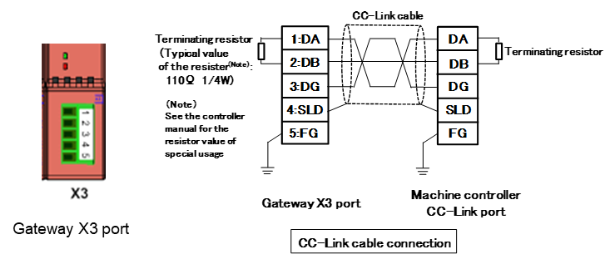
Fig. 136 Connexion de la passerelle CC-Link
Allumage
Allumez l’alimentation électrique pour alimenter à la fois l’Asycube et la passerelle. Vérifiez l’état des LED de la passerelle :
SYS : vert continu
APL : vert clignotant, éteint 2s et allumé 0,5s ou vert continu (si le contrôleur de la machine fonctionne).
X2 LINK IN (CH0) L/A : vert continu ou vert clignotant.
X3 LINK : vert continu.
D’autres LED peuvent également s’allumer ou clignoter.

Fig. 137 Aperçu de la passerelle
Modification de l’adresse station
Dans certains cas, vous devrez modifier l’adresse station de la passerelle. L’adresse station est définie par les deux commutateurs matériels. L’adresse est comprise entre 1 et 64. Utilisez un petit tournevis plat pour tourner les commutateurs vers l’adresse souhaitée.

Fig. 138 Commutateur matériel pour changer l’adresse station